ESET Shell
ESET Shell (zkráceně eShell) je prostředí příkazového řádku produktu ESET Server Security. Jedná se o alternativu ke grafickému uživatelskému rozhraní (GUI). eShell má všechny funkce a možnosti, které vám poskytuje GUI. Prostřednictvím eShell dokážete konfigurovat a spravovat celý program bez použití GUI.
Kromě všech funkcí a vlastností, které jsou dostupné pomocí uživatelského rozhraní, vám dále nabízí možnost automatizace pomocí spouštění skriptů pro nastavení konfigurace, změnu konfigurace nebo provedení akce. Rovněž eShell může být velmi užitečný pro administrátory, kteří dávají přednost příkazového řádku před GUI.
Pro dostupnost všech funkcí doporučujeme eShell spouštět jako administrátor. Totéž platí pro provádění jednotlivých příkazů na příkazovém řádku systému Windows (cmd). Otevřete příkazový řádek pomocí volby Spustit jako správce. Pokud příkazový řádek nespustíte jako správce, nebudete moci spouštět příkazy, protože nebude mít dostatečné oprávnění. |
eShell můžete používat ve dvou režimech:
1.Interaktivní režim – ten je užitečný v případě, kdy chcete používat eShell (nikoli pro jednorázové spuštění příkazu), například pro nastavovaní konfigurace, prohlížení protokolů atd. Interaktivní režim můžete používat pokud neznáte všechny příkazy. Interaktivní režim vám ulehčí orientaci v eShell. Rovněž vám zobrazí příkazy, které můžete používat v rámci daného kontextu.
2.Spuštění jednotlivého příkazu/dávkový režim – můžete jej používat, pokud potřebujete spustit příkaz bez přechodu do interaktivního režimu eShell. Stačí z příkazového řádku Windows napsat eshell s potřebnými parametry.
eshell get status or eshell computer set real-time status disabled 1h |
Spuštění příkazů z příkazového řádku Windows nebo vytvoření dávkových souborů je nejprve nutné konfigurovat. V opačném případě se zobrazí zpráva Přístup byl odepřen. Jedná se o bezpečnostní opatření.
Pro použití příkazů eShell z příkazového řádku systému Windows je třeba provést změny nastavení. Další informace o spouštění dávkových souborů. |
Pro spuštění eShell v interaktivním režimu můžete použít jeden z následujících postupů:
1.V Nabídce Start klikněte na Start > Všechny programy > ESET > ESET File Security > ESET Shell
2.V příkazovém řádku Windows zadejte eshell a stiskněte klávesu Enter.
Pokud se vám zobrazí chyba 'eshell' not recognized as an internal or external command, od instalace ESET Server Security se ještě nezaregistrovaly nové záznamy do proměnného prostředí. V takovém případě si otevřete příkazový řádek a znovu zadejte eShell. V případě přetrvávajících potíží nebo na core instalaci produktu ESET Server Security spusťte eShell použitím absolutní cesty. Příklad: "%PROGRAMFILES%\ESET\ESET File Security\eShell.exe" (uvozovky v příkazu ponechte, jinak nebude funkční). |
Při prvním spuštění eShell v interaktivním režimu se zobrazí obrazovka prvotního spuštění.
Pro zobrazení prvotní obrazovky v budoucnu, zadejte příkaz guide. Zobrazí se základní příklady použití eShell se syntaxí, prefixem, cestou příkazu, aliasy atp. |
Při každém dalším spuštění eShell se zobrazí následující obrazovka:
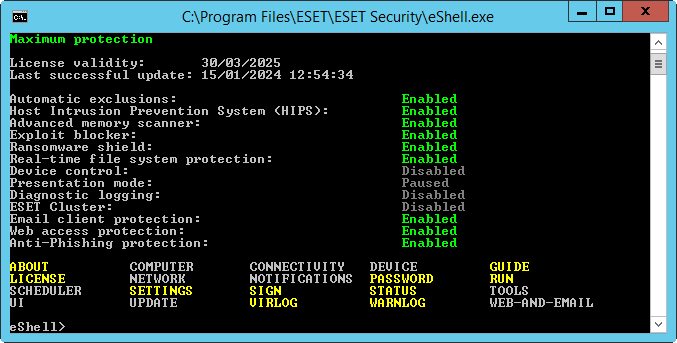
Příkazy nerozlišují velikost písmen. Používat můžete jak velká, tak i písmena, a přesto se příkaz se provede. |
Přizpůsobení eShell
Vzhled eShell si můžete přizpůsobit v kontextu ui eshell. Nastavit si můžete aliasy, barvy, jazyk, politiku pro spouštění skriptů, nastavení pro skryté příkazy a mnohem více.